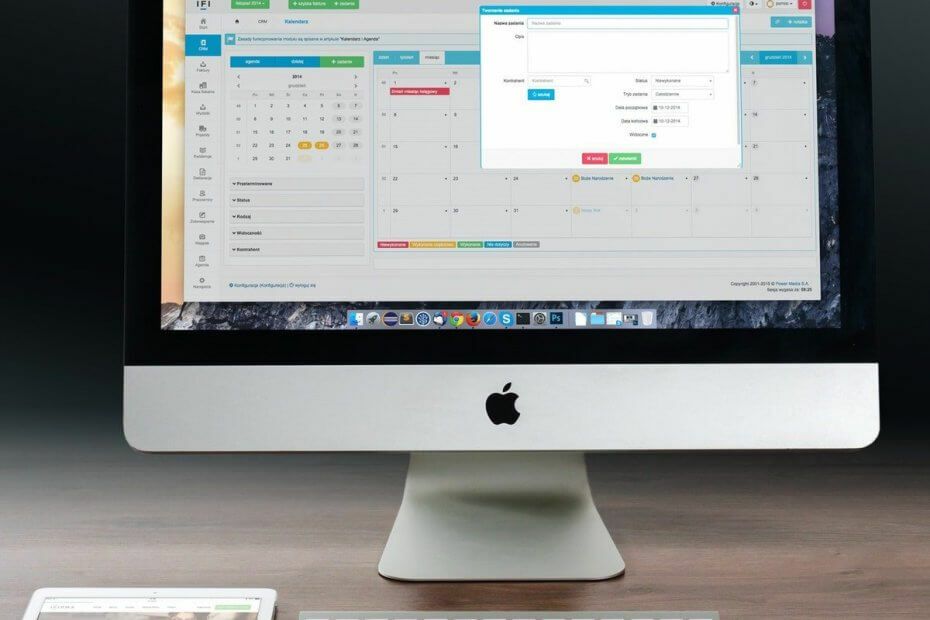
Много грешки и проблеми са причинени от претрупана система. Ще почисти и оптимизира вашата система. Изтеглете го сега и направете своя Mac OS по-бърз само с три лесни стъпки:
- Изтеглете и инсталирайте пералня X9.
- Изчакайте да започне автоматично сканиране, за да намерите проблеми с Mac OS.
- Щракнете Чисто за да се отървете от всички възможни неприятности.
- Пералня X9 е изтеглена от 0 читатели този месец.
Outlook е популярен имейл клиент който се използва в множество платформи заради своята простота и характеристики. За да защити потребителите обаче, клиентът на Outlook за Mac по подразбиране изисква да изтеглите имейл изображенията ръчно.
Но какво, ако искате да направите Outlook да изтегляте изображения автоматично на Mac?
От съображения за поверителност Outlook не изтегля имейл снимки по подразбиране. Чрез вграждане на изображение с хипервръзка, подателят може да проследи вашето IP адрес, при условие че подателят е добър в това, което прави.
В тази статия ние обсъждаме как можете да накарате Outlook да изтегля изображения автоматично на Mac, независимо дали подателят е във вашите контакти или не.
Как мога да активирам автоматично изтегляне на изображения в Outlook за Mac?
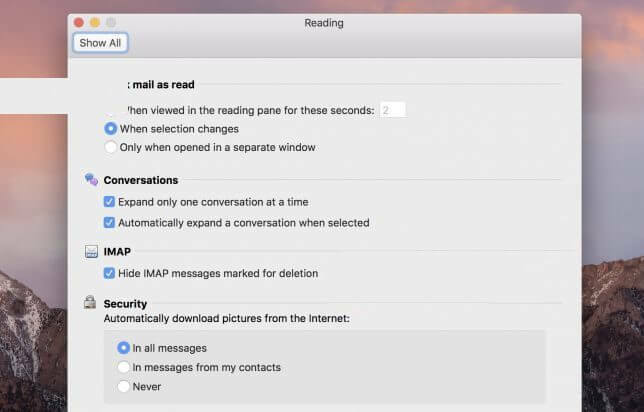
- Стартирайте клиента на Outlook.
- Изберете Предпочитания от лентата с менюта.
- Кликнете върху Четене влизане.
- На страницата за четене изберете „във всички съобщения" за "Автоматично изтегляне на снимка от интернет" под Сигурност раздел.
- Освен това можете да изтеглите изображения от имейла, получен от вашите контакти. За това изберете „в съобщения от моя контакт”Опция.
- Запазете промените и излезте от Предпочитание прозорец.
Стартирайте клиента на Outlook и отворете имейл, в който има изображения. Всички изображения в имейла трябва автоматично да се изтеглят и зареждат сега.
Според Microsoft Outlook за Mac не изтегля автоматично снимки или снимки в имейл съобщения, ако изображенията се съхраняват в Интернет. Това е да помогне на потребителя да предотврати изтичане на лична информация или дори да предупреди подателя, че вашият имейл адрес е активен.
Въпреки че можете да промените тази настройка в Предпочитания, препоръчително е да разрешите автоматично изтегляне на изображения само от запазените ви контакти.
Ако имате други въпроси или предложения, не се колебайте да потърсите раздела за коментари по-долу.
ПРОЧЕТЕТЕ СЪЩО:

Все още имате проблеми с вашия Mac OS?
Поправете ги с този инструмент:
- Изтеглете и инсталирайте сега Пералня X9 от официалния уебсайт
- Изчакайте автоматично сканиране да започне и открийте проблемите.
- Щракнете Чисто за да започнете да оптимизирате вашия Mac OS за по-добро изживяване.
Restoro е изтеглен от 0 читатели този месец.
- MacBook е свързан, но не се зарежда? Ето поправката
- КОРЕКЦИЯ: MacBook не се свързва с телевизора
- Macbook не се свързва с точката за достъп? Получихме поправката

